笔记本电脑亮度如何调整 调整笔记本电脑屏幕亮度的软件
更新时间:2024-02-26 11:50:38作者:yang
在日常使用笔记本电脑时,有时候会遇到屏幕亮度过高或过低的情况,这时候我们就需要调整屏幕亮度来保护我们的视力和提升使用体验,调整笔记本电脑屏幕亮度通常可以通过操作系统自带的亮度调节功能来实现,也可以通过一些第三方软件来进行调整。下面我们就来详细了解一下笔记本电脑亮度如何调整以及调整屏幕亮度的软件。
方法如下:
1.其实在笔记本上面有可以调整亮度的快捷键。只要搭配FN功能键再按住F1-F12中的调整亮度的键(一般是有调整亮度的标志),就可以快键的调整屏幕亮度。

2.当然也可以右击任务栏右侧的电源按钮,会弹出调整屏幕亮度的选项。
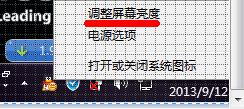
3.还有一种方法就是万能的控制面板。通过开始菜单中的控制面板里面的电源选项,可以直接调整电脑的亮度。当然也可以使用win+x快键键打开移动中心调整亮度。
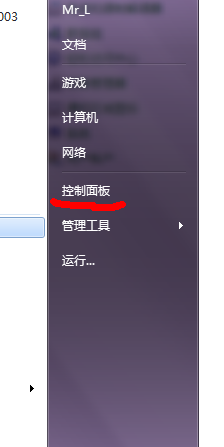
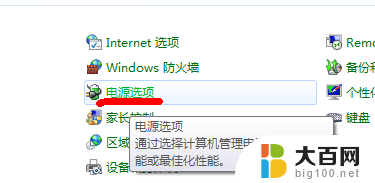
以上是关于如何调整笔记本电脑的亮度的全部内容,如果您遇到这种情况,可以尝试按照以上方法解决,希望这些方法对您有所帮助。
笔记本电脑亮度如何调整 调整笔记本电脑屏幕亮度的软件相关教程
- 笔记本显示屏亮度怎么调节亮度 调整笔记本电脑屏幕亮度的技巧
- 笔记本电脑亮度调整 调整笔记本电脑屏幕亮度的快捷键
- 笔记本如何调整亮度 笔记本电脑亮度调节方法
- 笔记本电脑显示器亮度调整 调整笔记本电脑屏幕亮度的快捷键
- 笔记本怎么调节屏幕亮度? 笔记本电脑亮度调节方法
- 笔记本电脑的屏幕亮度怎么调 笔记本电脑屏幕亮度调节方法
- 笔记本电脑怎么亮屏 如何在笔记本电脑上调整屏幕亮度
- 如何调笔记本亮度 如何调节笔记本电脑亮度
- 笔记本显示屏亮度 笔记本电脑亮度调节方法
- 华硕笔记本亮度调节 华硕笔记本屏幕亮度调节方法
- 苹果进windows系统 Mac 双系统如何使用 Option 键切换
- win开机不显示桌面 电脑开机后黑屏无法显示桌面解决方法
- windows nginx自动启动 Windows环境下Nginx开机自启动实现方法
- winds自动更新关闭 笔记本电脑关闭自动更新方法
- 怎样把windows更新关闭 笔记本电脑如何关闭自动更新
- windows怎么把软件删干净 如何在笔记本上彻底删除软件
电脑教程推荐